Установка и переход на новый язык отображения в Windows 7 Home и Pro

Как установить и изменить на новый язык интерфейса в Windows 7 Домашняя и Профессиональная с помощью пакетов интерфейса пользователя.
Средство просмотра событий Windows — это мощный инструмент, который регистрирует все, что происходит на вашем компьютере, с момента его запуска до выключения. Вы можете использовать его для просмотра подробностей об ошибках приложений, предупреждений, генерируемых различными системными службами, информации о состоянии драйверов и служб. Вот почему функции Windows 11 и Windows 10 Event Viewer являются незаменимыми утилитами, когда вам нужно выявить или устранить проблему на вашем компьютере или устройстве. Прочтите это руководство, чтобы узнать, как открыть средство просмотра событий в Windows 10 и Windows 11 одиннадцатью различными способами:
Содержание
1. Как открыть средство просмотра событий в Windows 10 и Windows 11 с помощью поиска
Один из самых быстрых способов запуска средства просмотра событий Windows — его поиск. Независимо от того, используете ли вы поиск Windows 10 или поиск в Windows 11 , введите слово «событие» в соответствующее поле. Затем щелкните или коснитесь результата просмотра событий или « Открыть » на панели справа.

Как открыть средство просмотра событий с помощью поиска
СОВЕТ. Если вы хотите узнать больше об использовании этого мощного инструмента на своем компьютере или устройстве, прочитайте наше руководство по работе со средством просмотра событий в Windows .
2. Запустите средство просмотра событий Windows из панели управления.
Панель управления — еще один популярный способ открыть средство просмотра событий в Windows 11 или Windows 10. Сначала запустите панель управления и перейдите в раздел « Система и безопасность» .
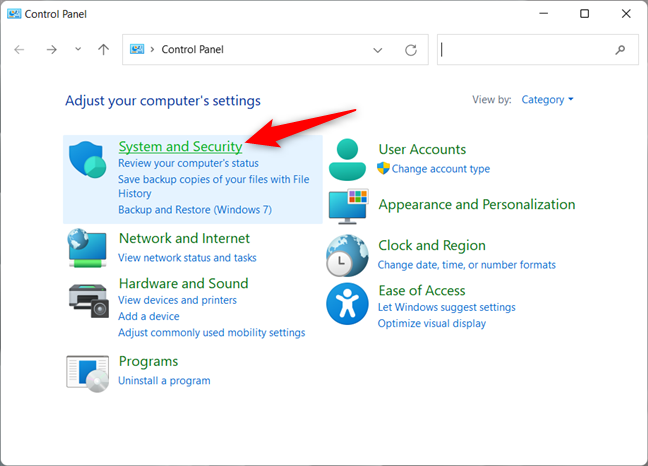
Доступ к системе и безопасности из панели управления в Windows 10 и Windows 11
В Windows 10 нажмите или коснитесь ссылки «Просмотр журналов событий» в разделе « Администрирование » .
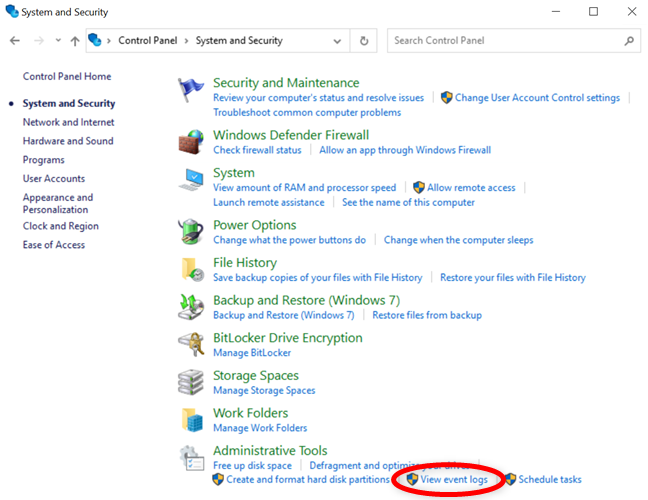
Просмотр журналов событий для доступа к средству просмотра событий в Windows 10
Если вы используете Windows 11, опция «Просмотр журналов событий» по-прежнему отображается внизу, но раздел, в котором она находится, был переименован в « Инструменты Windows » . Нажмите или коснитесь ссылки, чтобы открыть средство просмотра событий Windows 11 .
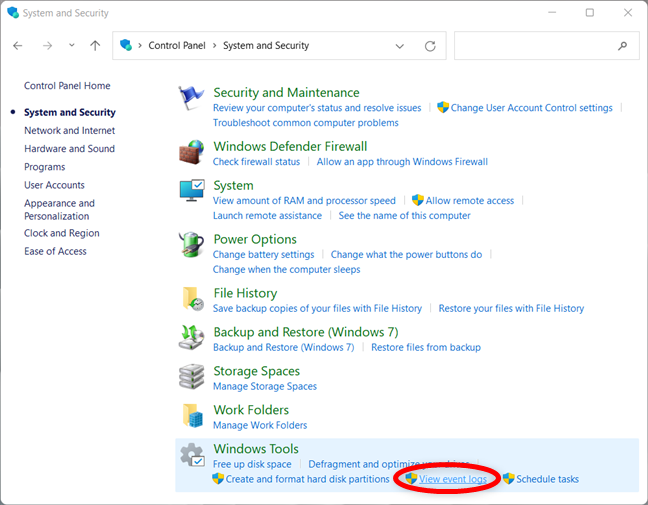
Доступ к средству просмотра событий из панели управления в Windows 11
Кроме того, вы можете вставить слово «событие» в поле поиска на панели управления и щелкнуть или коснуться «Просмотр журналов событий» , чтобы запустить утилиту просмотра событий Windows , как показано ниже.
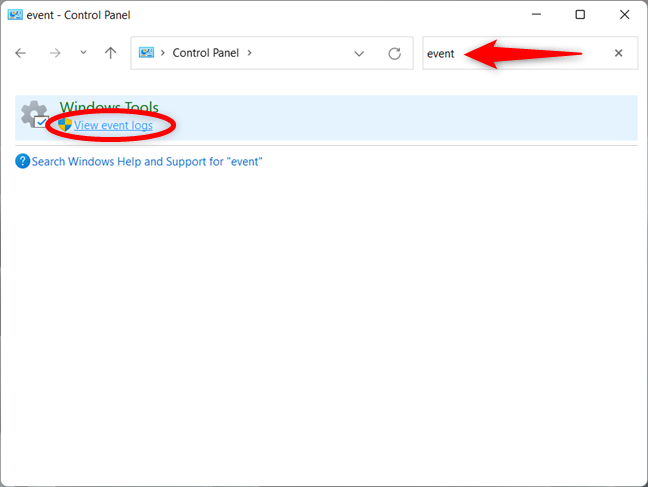
Используйте поиск панели управления, чтобы открыть средство просмотра событий.
3. Как запустить средство просмотра событий Windows 11 или Windows 10 из меню WinX
Вы также можете использовать меню WinX для запуска средства просмотра событий на вашем компьютере или устройстве с Windows. Сначала нажмите одновременно клавиши Windows + X , чтобы открыть меню. Затем нажмите или коснитесь ссылки « Просмотр событий » или нажмите V на клавиатуре, чтобы открыть приложение.
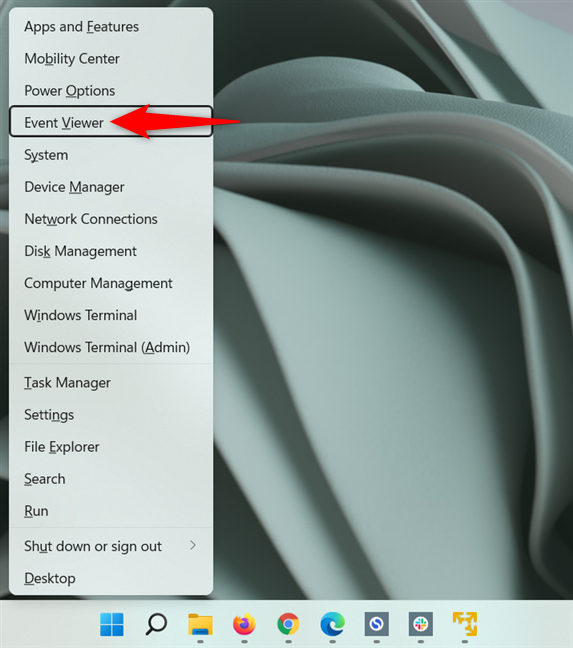
Используйте ярлык «Просмотр событий» в меню WinX.
СОВЕТ. Чтобы отфильтровать огромные объемы данных, предоставляемых этой утилитой, прочитайте наше руководство по работе с пользовательскими представлениями в средстве просмотра событий .
4. Используйте окно «Выполнить» для доступа к средству просмотра событий в Windows 11 и Windows 10.
Другой быстрый способ — запустить окно « Выполнить» ( Windows + R ) и ввести eventvwr в поле « Открыть » . Затем нажмите Enter на клавиатуре или щелкните/коснитесь OK , чтобы открыть средство просмотра событий Windows 10 или Windows 11 .
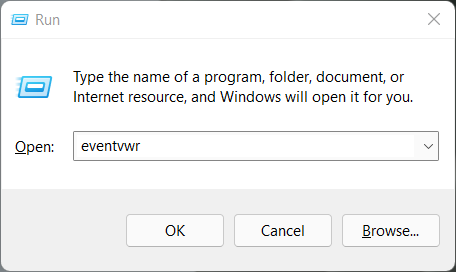
Откройте средство просмотра событий с помощью команды «Выполнить».
5. Как открыть средство просмотра событий в Windows с помощью терминала Windows, командной строки или Powershell
Некоторые пользователи запускают инструменты администрирования, такие как средство просмотра событий , с помощью терминала Windows , командной строки или PowerShell . Откройте терминал Windows , CMD или PowerShell и введите команду просмотра событий :
событиеvwr
Откройте средство просмотра событий из CMD, Windows Terminal или PowerShell.
Не забудьте нажать клавишу Enter , и сразу же запустится Event Viewer .
6. Запустите средство просмотра событий Windows 10 или Windows 11 с помощью управления компьютером.
Средство просмотра событий также находится внутри другого административного инструмента Windows под названием « Управление компьютером » . Откройте « Управление компьютером » и на левой панели вы увидите « Просмотр событий » в разделе « Инструменты системы» .
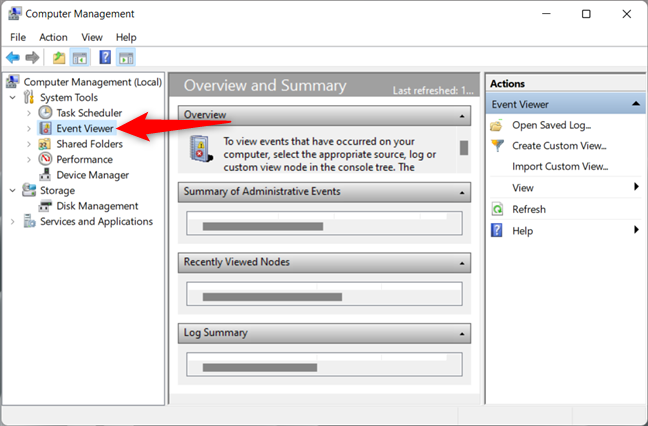
Откройте средство просмотра событий Windows с помощью управления компьютером.
7. Как запустить средство просмотра событий Windows из диспетчера задач
Сначала откройте диспетчер задач с помощью сочетания клавиш Ctrl+Shift+Esc . Если вы получаете компактный вид диспетчера задач , нажмите « Подробнее » в нижней части окна, чтобы развернуть его.
Нажмите или коснитесь « Файл» в верхнем левом углу и в следующем меню выберите «Запустить новую задачу» . ”

Нажмите «Запустить новую задачу» в меню «Файл».
Откроется окно «Создать новую задачу» . Введите eventvwr в поле « Открыть », а затем нажмите или коснитесь « ОК » или нажмите « Ввод » на клавиатуре.
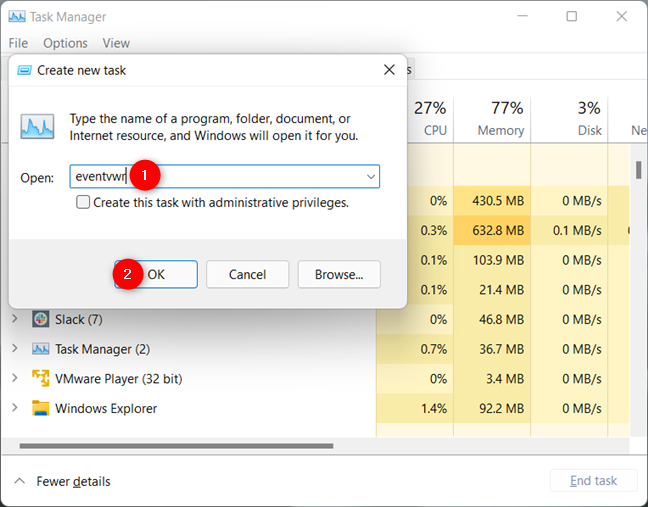
Используйте команду «Просмотр событий» из диспетчера задач в Windows 10 и Windows 11.
8. Запустите средство просмотра событий из проводника.
Вы также можете использовать проводник для запуска средства просмотра событий в Windows 10 и Windows 11. Откройте проводник и перейдите к C:\Windows\System32 или скопируйте/вставьте путь в адресную строку. Прокрутите, чтобы найти файл eventvwr.exe , который запускает приложение Event Viewer .
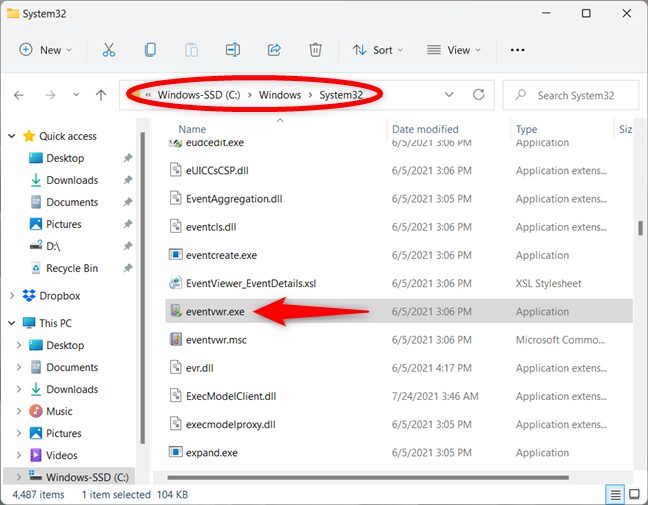
Используйте файл eventvwr.exe для запуска средства просмотра событий в Windows 10 и Windows 11.
9. Скажите Кортане открыть средство просмотра событий в Windows 10 и Windows 11.
Если вам нравится Кортана, вы также можете попросить ее открыть для вас средство просмотра событий как в Windows 10, так и в Windows 11. Убедитесь, что Кортана слушает, и введите или произнесите «Просмотр событий . Кортана подтверждает, что услышала вашу команду, сказав и отобразив « Я открою средство просмотра событий...» .
Используйте Cortana, чтобы открыть средство просмотра событий в Windows 11
10. Используйте меню «Пуск», чтобы открыть средство просмотра событий в Windows 10.
В Windows 10 также есть ярлык « Просмотр событий » в меню « Пуск » . Откройте меню « Пуск » и прокрутите вниз до списка приложений, названия которых начинаются с буквы W. Там откройте папку « Инструменты администрирования Windows » и нажмите или коснитесь ярлыка « Просмотр событий ».
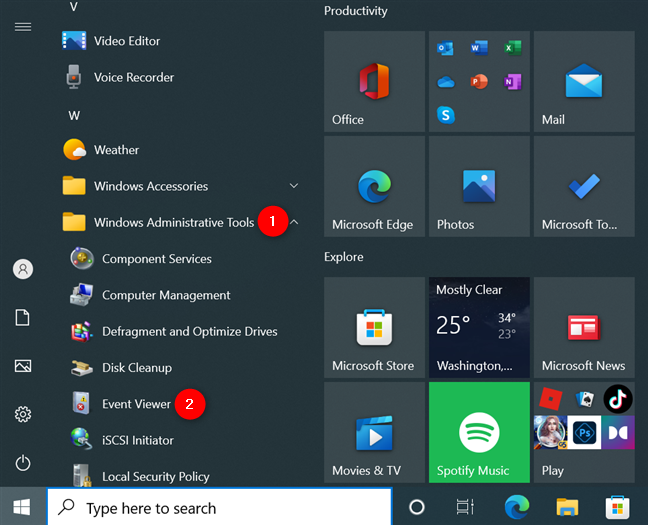
Используйте ярлык меню «Пуск», чтобы открыть средство просмотра событий.
11. Используйте ярлык просмотра событий из нашей коллекции
Мы создали самую обширную коллекцию ярлыков для Windows . Загрузите его и распакуйте, чтобы найти ярлык средства просмотра событий в папке « Инструменты администрирования ».

Ярлык просмотра событий
ПРИМЕЧАНИЕ. Вы также можете создать ярлык для файла, используя следующий путь:
C:\Windows\System32\eventvwr.exe
Какой способ открытия средства просмотра событий вы предпочитаете?
Теперь вы знаете несколько способов доступа к средству просмотра событий как в Windows 10, так и в Windows 11. Попробуйте их и сообщите нам о своем любимом. Кроме того, если вам известны другие способы запуска средства просмотра событий , не стесняйтесь поделиться ими в комментарии ниже, и мы включим их в будущие обновления этой статьи.
Как установить и изменить на новый язык интерфейса в Windows 7 Домашняя и Профессиональная с помощью пакетов интерфейса пользователя.
Узнайте, как эффективно экспортировать пароли из браузеров, таких как Google Chrome, Mozilla Firefox, Opera, Internet Explorer и Microsoft Edge в формате CSV для удобства переноса.
Как изменить формат скриншота на Android-смартфонах и планшетах с png на jpg или с jpg на png.
Как открыть WordPad в Windows 10 и Windows 7. Вот все шаги, чтобы открыть WordPad: с помощью кликов, ярлыков и команд.
Сочетание клавиш Windows + G не работает? Вы не можете включить Xbox Game Bar? Вот три вещи, которые вы можете сделать, чтобы это исправить.
Где находится Центр мобильности Windows в Windows 10? Вот все ярлыки и способы открытия Центра мобильности Windows, включая новые методы.
Узнайте, как использовать WordPad в любой версии Windows для создания простых текстовых документов, их форматирования, редактирования и печати. Как использовать ленту в WordPad.
Как открыть File Explorer из Windows 10 и Windows 11 или Windows Explorer из Windows 7. Вот все ярлыки проводника.
Если вам больше не нужно использовать Galaxy AI на вашем телефоне Samsung, вы можете отключить его с помощью очень простой операции. Вот инструкции по отключению Galaxy AI на телефонах Samsung.
Если вам не нужен какой-либо персонаж ИИ в Instagram, вы также можете быстро удалить его. Вот руководство по удалению ИИ-персонажей в Instagram.
Символ дельта в Excel, также известный как символ треугольника в Excel, часто используется в статистических таблицах данных для выражения возрастающих или убывающих чисел или любых данных по желанию пользователя.
Помимо предоставления общего доступа к файлу Google Таблиц всем отображаемым таблицам, пользователи могут выбрать предоставление общего доступа к области данных Google Таблиц или к таблице Google Таблиц.
Пользователи также могут настроить отключение памяти ChatGPT в любое время, как в мобильной, так и в компьютерной версии. Вот инструкции по отключению хранилища ChatGPT.
По умолчанию Центр обновления Windows автоматически проверяет наличие обновлений, и вы также можете увидеть, когда было последнее обновление. Вот инструкции о том, как узнать, когда Windows последний раз обновлялась.
По сути, операция по удалению eSIM на iPhone также проста для выполнения. Вот инструкции по извлечению eSIM на iPhone.
Помимо сохранения Live Photos в виде видео на iPhone, пользователи могут очень просто конвертировать Live Photos в Boomerang на iPhone.
Многие приложения автоматически включают SharePlay при совершении звонка по FaceTime, из-за чего вы можете случайно нажать не ту кнопку и испортить видеозвонок.
При включении функции Click to Do функция распознает текст или изображение, на которые вы нажимаете, а затем принимает решения для выполнения соответствующих контекстных действий.
Включение подсветки клавиатуры заставит ее светиться, что полезно при работе в условиях слабого освещения или придаст вашему игровому уголку более прохладный вид. Ниже вы можете выбрать один из четырех способов включения подсветки клавиатуры ноутбука.
Существует много способов войти в безопасный режим в Windows 10, если вы не можете войти в Windows и войти в него. Чтобы войти в безопасный режим Windows 10 при запуске компьютера, ознакомьтесь со статьей ниже от WebTech360.
Grok AI теперь расширяет свой ИИ-генератор фотографий, позволяя преобразовывать личные фотографии в новые стили, например, создавать фотографии в стиле Studio Ghibli с использованием известных анимационных фильмов.
Google One AI Premium предлагает пользователям бесплатную пробную версию сроком на 1 месяц, чтобы зарегистрироваться и опробовать множество усовершенствованных функций, таких как помощник Gemini Advanced.
Начиная с iOS 18.4, Apple позволяет пользователям решать, показывать ли последние поисковые запросы в Safari.





















